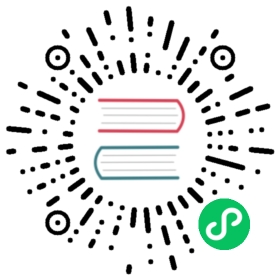部署静态站点
下面的指引都基于以下几个假设:
- 你正在使用的是默认的构建输出路径(
dist)。这个路径 可以使用build.outDir更改,在这种情况下,你可以从这篇指南中推断出所需的指令。 - Vite 已经被安装为了一个你项目的本地开发依赖(dev dependency),并且你已经配置好了如下的 npm script:
- 你正在使用 npm,或者使用了 Yarn 或其他的包管理工具,可以运行下面的脚本指令:
{"scripts": {"build": "vite build","preview": "vite preview"}}
值得注意的是 vite preview 旨在提供一个生产版本的本地预览,但不应直接作为一个生产服务器。
注意
本篇指南提供了如何执行 Vite 站点的静态部署的说明。Vite 也对服务端渲染(SSR)有了实验性的支持。SSR 是指支持在 Node 中运行相应应用的前端框架,预渲染成 HTML,最后在客户端激活(hydrate)。查看 SSR 指南 可以了解更多细节。另一方面,如果你正在寻找与传统服务端框架集成的方式,那么请查看 后端集成 章节。
构建应用
你可以运行 npm run build 命令来执行应用的构建。
$ npm run build
默认情况下,构建会输出到 dist 文件夹中。你可以部署这个 dist 文件夹到任何你喜欢的平台。
本地测试应用
当你构建完成应用后,你可以通过运行 npm run preview 命令,在本地测试该应用。
$ npm run build$ npm run preview
preview 命令会启动一个本地静态 Web 服务器,将 dist 文件夹运行在 http://localhost:5000 上 。这样在本地查看该产物是否正常可用就十分容易了。
你可以使用 --port 标志传入一个参数来配置服务器的运行端口。
{"scripts": {"preview": "vite preview --port 8080"}}
这样 preview 命令会改将服务器运行在 http://localhost:8080 上。
GitHub Pages
在
vite.config.js中设置正确的base。如果你要部署在
https://<USERNAME>.github.io/,你可以省略base因为其默认为'/'。如果你要部署在
https://<USERNAME>.github.io/<REPO>/,例如你的仓库地址为https://github.com/<USERNAME>/<REPO>,那么请设置base为'/<REPO>/'。在你的项目中,创建一个
deploy.sh脚本,包含以下内容(注意高亮的未注释的行),运行它来部署站点:
#!/usr/bin/env sh# 发生任何错误时终止set -e# 构建npm run build# 进入输出产物文件夹cd dist# 如果你要部署到自定义域名# echo 'www.example.com' > CNAMEgit initgit add -Agit commit -m 'deploy'# 如果你要部署在 https://<USERNAME>.github.io# git push -f git@github.com:<USERNAME>/<USERNAME>.github.io.git master# 如果你要部署在 https://<USERNAME>.github.io/<REPO># git push -f git@github.com:<USERNAME>/<REPO>.git master:gh-pagescd -
TIP
你也可以在你的 CI 启动时运行该脚本,使得在每次推送代码时自动部署。
GitHub Pages 配合 Travis CI
在
vite.config.js中设置正确的base。如果你要部署在
https://<USERNAME or GROUP>.github.io/,你可以省略base因为其默认为'/'。如果你要部署在
https://<USERNAME or GROUP>.github.io/<REPO>/,例如你的仓库地址为https://github.com/<USERNAME>/<REPO>,那么请设置base为'/<REPO>/'。在项目根目录创建一个
.travis.yml文件在本地运行
npm install确认正常生成一个 lockfile (package-lock.json)。使用 GitHub Pages 提供的部署模板,并跟随 Travis CI 文档 进行配置:
language: node_jsnode_js:- lts/*install:- npm ciscript:- npm run builddeploy:provider: pagesskip_cleanup: truelocal_dir: dist# 在 GitHub 上生成的令牌,允许 Travis 推送代码到你的仓库。# 在仓库对应的 Travis 设置页面中配置,用于安全控制。github_token: $GITHUB_TOKENkeep_history: trueon:branch: master
GitLab Pages 配合 GitLab CI
在
vite.config.js中设置正确的base。如果你要部署在
https://<USERNAME or GROUP>.gitlab.io/,你可以省略base因为其默认为'/'。如果你要部署在
https://<USERNAME or GROUP>.gitlab.io/<REPO>/,例如你的仓库地址为https://gitlab.com/<USERNAME>/<REPO>,那么请设置base为'/<REPO>/'。在
vite.config.js中设置build.outDir为public。在项目根目录创建一个
.gitlab-ci.yml文件,包含以下内容。它将使得每次你更改内容时都重新构建与部署站点:
image: node:10.22.0pages:cache:paths:- node_modules/script:- npm install- npm run buildartifacts:paths:- publiconly:- master
Netlify
- 在 Netlify 上,按下列设置配合 Github 设置好一个新的项目:
- 构建命令:
vite build或者npm run build - 发布目录:
dist
- 点击部署按钮。
Google Firebase
确保已经安装 firebase-tools。
在项目根目录创建
firebase.json和.firebaserc两个文件,应包含以下内容:
firebase.json:
{"hosting": {"public": "dist","ignore": []}}
.firebaserc:
{"projects": {"default": "<YOUR_FIREBASE_ID>"}}
- 运行
npm run build后,通过firebase deploy命令部署。
Surge
请确保您已经安装了 surge。
运行
npm run build。通过运行
surge dist命令部署到 surge。
你也可以通过添加 surge dist yourdomain.com 部署到一个 自定义域名。
Heroku
安装 Heroku CLI。
运行
heroku login并填入你的你的 Heroku 凭证:
$ heroku login
- 在项目根目录创建一个
static.json,应含以下内容:
static.json:
{"root": "./dist"}
这是你站点的配置信息,阅读 heroku-buildpack-static 文档了解更多。
- 配置好你的 Heroku git 远程地址:
# 更新版本$ git init$ git add .$ git commit -m "My site ready for deployment."# 创建一个具有指定名称的新应用$ heroku apps:create example# 为静态站点设置 buildpack$ heroku buildpacks:set https://github.com/heroku/heroku-buildpack-static.git
- 部署站点:
# 发布站点$ git push heroku master# 在浏览器中打开 Heroku CI 的仪表板$ heroku open
Vercel
要通过 Vercel for Git 部署你的 Vite 应用,请确保它已经被推送为了一个 Git 仓库。
去往 https://vercel.com/import/git 并导入该项目到 Vercel,使用你相应地 Git 服务(GitHub,GitLab 或者 BitBucket)。根据指引,选择带有 package.json 的项目根目录。并使用 npm run build 来覆盖构建步骤,并将输出目录设置为 ./dist。

在项目被导入之后,所有后续的推送将生成预览部署,但只有对生产分支(通常是“main”)所做的所有更改才将触发生产部署。
一旦部署,你会得到一个 URL 来查看应用的实时预览,如 https://vite.vercel.app 。